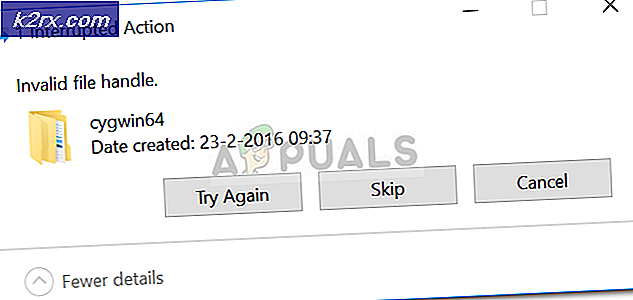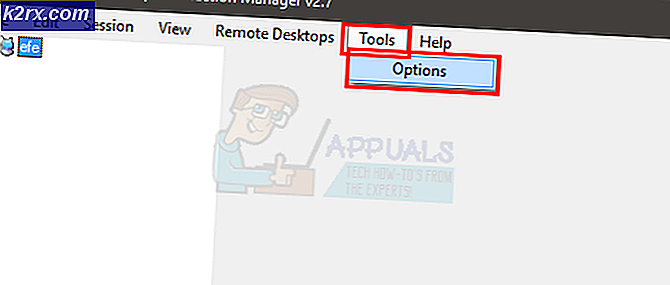Hur man övervakar Cisco-enheter med hjälp av Network Performance Monitor
När du dyker in i nätverksvärlden hittar du Cisco överallt. Populariteten hos Cisco inom nätverksfältet rivs upp och många nätverksadministratörer tenderar att föredra dem för de funktioner de kommer med. Cisco-nätverk, eller nätverk i allmänhet, är mycket viktigt att övervaka, vilket inkluderar Cisco Routers, Firewalls och andra åtkomstpunkter, särskilt vid stora nätverk, eftersom ett fel kan leda till att hela nätverket är nere under en längre tid. Svarstiden har också en kritisk plats när det gäller högpresterande nätverk. Det finns massor av lösningar för nätverksövervakning men den som vi tror är bäst är att använda Network Performance Monitor från Solarwinds.
Network Performance Monitor (NPM) är ett verktyg som utvecklats av Solarwinds som låter dig övervaka nätverksenheter med stöd från flera leverantörer för att övervaka ditt nätverks hälsa / prestanda och lösa prestandaproblem om det skulle finnas några. Detta görs med hjälp av deras djupare synlighet eller smartare synlighetsfunktion som övervakar dina Cisco-system med visuell analys för att göra det mänskligt vänligt. Med en extravagant lista över funktioner råkar NPM vara en branschfavorit och nätverksadministratörer behöver ingen introduktion om Solarwinds. Processen att lägga till dina enheter till NPM är ganska enkel via Network Discovery Wizard (även känd som Network Sonar Wizard) tack vare deras Orion-plattform.
Monitor för nätverksprestanda
För att kunna följa guiden nedan, se till att du har distribuerat Solarwinds NPM-verktyget i ditt nätverk från (här) eller så kan du se övervaka nätverksprestanda på vår webbplats som guidar dig genom installationen av Solarwinds Network Performance Monitor. En av de viktigaste funktionerna i NPM är att den övervakar och visar resultat angående ditt nätverk i realtid. NPM ger dig nätverksinsikt i form av sammanfattning och statistik som du kan använda för att lösa problem innan de börjar påverka ditt nätverk. När du har distribuerat verktyget i ditt nätverk kan du börja övervaka Cisco-enheter. Låt oss börja.
Övervakning av Cisco ACI-enheter
För att kunna övervaka ACI-enheter i ditt nätverk måste du först lägga till enheterna i NPM. Om du har flera APIC-noder i ACI-systemet kan du övervaka dem alla.
För att övervaka hälsoprestandan för din ACI-miljö måste du aktivera ACI-polling på en av APIC-noderna. Att göra det på alla noder är överflödigt eftersom varje APIC har en fullständig bild av ACI-miljön. Så här lägger du till din nod och aktiverar ACI-polling:
- Först och främst, logga in på din Orion webbkonsol som administratör.
- När du är inne klickar du på inställningar och gå sedan till Hantera Knutpunkter. Klicka där Lägg till en nod för att lägga till din enhet.
- Ange noden genom att ange värdnamnet eller IP-adressen för noden.
- Välj därefter De flesta enheter: SNMP och ICMPsom Polling-metoden och följ sedan upp den med referensuppgifterna för Simple Network Management Protocol.
- Se till att markera kryssrutan under de ytterligare övervakningsinställningarna Enkät för Cisco ACI alternativ. Ange referenser för Cisco ACI-kontroller och klicka sedan på Testa.
- När du är klar väljer du i listan vad du vill övervaka, t.ex. minnesanvändning, etc. på din enhet och klickar sedan på Nästa.
- Gå igenom enhetsegenskaperna igen för att se till att allt är bra.
- Du kan ändra Polling värden som styr frekvensen med vilken nodens status uppdateras.
- Annat än det kan du också ändra när en nod går till Varning eller Kritisk staten i Varnar tröskelvärden sektion.
- När du har slutfört allt, klicka på OK, Lägg till nod för att lägga till din nod.
Övervakning av Cisco ASA-brandväggar
Om du vill övervaka ASA-brandväggar i ditt nätverk måste du lägga till den som en nod och sedan aktivera CLI-polling. Aktivera CLI Polling hjälper till att visa korrekt information om din Cisco ASA-enhet och den ger ytterligare ASA-specifika detaljer. Så här ställer du in det för övervakning:
- Ta dig till Lägg till nod panel via Inställningar> Hantera noder> Lägg till nod.
- Specificera IP-adress av enheten.
- Välja De flesta enheter: SNMP och ICMPsom avfrågningsmetod och ange SNMP-referenser.
- Gå ner till Cisco Nexus eller ASA-enhet och kryssa i Aktivera CLI-pollingalternativ.
- Ange autentiseringsuppgifterna och klicka sedan på Testa för att säkerställa att de angivna uppgifterna är giltiga.
- Om du vill använda mallar, välj det. Enhetsmallar är kommandon som körs på en enhet.
- Avsluta guiden Lägg till nod.
Övervakning av Cisco Nexus-enheter
Övervakningen av Cisco Nexus enheter följer samma procedur som ASA-brandväggar. Således, om du vill övervaka Cisco Nexus-enheter i ditt nätverk, fortsätt och följ instruktionerna ovan. Den enda skillnaden skulle vara enheternas IP-adresser och referenser för CLI-avfrågningen.
Övervakning av Cisco SwitchStack
Cisco SwitchStack kan också övervakas via Network Performance Monitor. Monitoring SwitchStack gör att du kan se hälsan hos enskilda medlemmar i SwitchStack samt övervaka ström- och dataförbindelser som samexisterar mellan medlemmarna.
För att övervaka Cisco Switchstack måste du lägga till den i NPM som en nod via stegen som anges under Övervakning av Cisco ACI-enheter. Eftersom du inte kommer att övervaka ACI-enheter i det här fallet behöver du inte aktivera ACI-polling. Resten kan följas enligt förklaringen.
Övervakning av Cisco Devices hälsa
När du har lagt till enheterna som du vill övervaka till NPM kan du se resultaten / övervaka data i Orion NPM Instrumentbräda. På instrumentpanelen kommer du att kunna hitta alla enheter som du har lagt till och data som övervakas.
Resultaten kan ta lite tid innan de visas. Detta beror på att NPM först måste samla in tillräckligt med data för att visa statistiken. Njut av att hålla ett öga på dina enheter!
![[FIXED] Appen du försöker installera är inte en Microsoft-verifierad app](http://k2rx.com/img/101737/fixed-the-app-youre-trying-to-install-isnt-a-microsoft-verified-app-101737.png)